
Il futuro della loyalty nell'era dei dati
Customer experience sempre più sofisticate e personalizzate...
Leggi di piùInsights
Vai al blogIn primo piano

Il futuro della loyalty nell'era dei dati
Customer experience sempre più sofisticate e personalizzate...
Leggi di piùSoluzioni Enterprise
Pubblicazioni recenti
Whitepaper
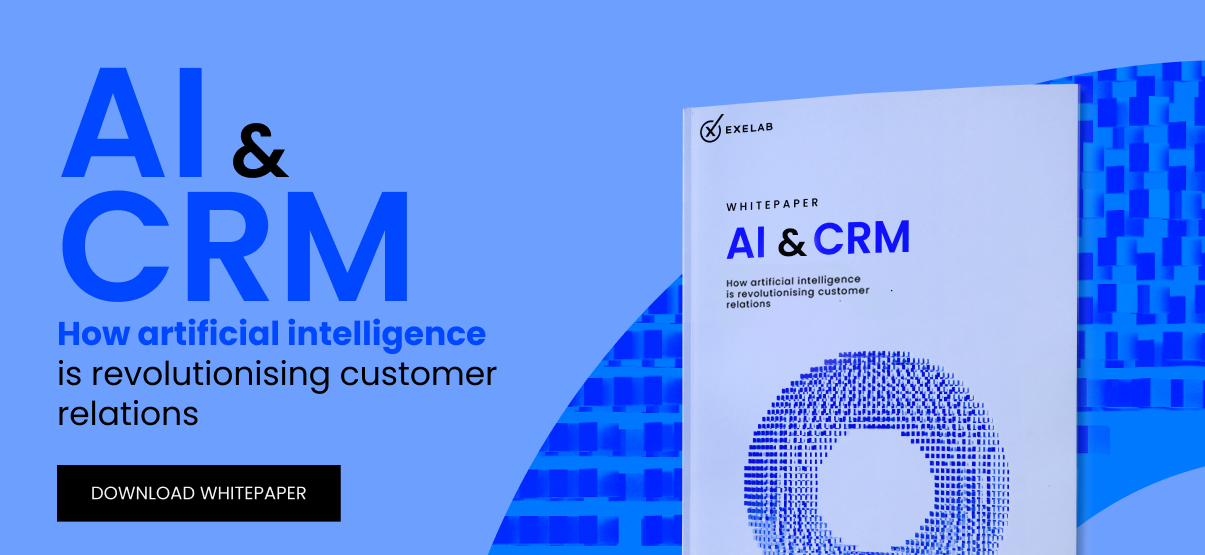
Come l'intelligenza artificiale sta rivoluzionando le relazioni con il cliente
Scarica il WhitepaperExtra
Un nuovo orizzonte per il CRM
Automazione e integrazione: le app

Processi 100% digitali, rapidi e paper free
Un nuovo standard basato su AI e HubSpot
Gestione e-commerce integrata e ottimizzata con HubSpot
Exelab World
Dove idee e innovazione si incontrano
Testi per affrontare le sfide di domani
Scopri i nostri insights: visita il blog
Insights
Vai al blog
Il futuro della loyalty nell'era dei dati
Customer experience sempre più sofisticate e personalizzate...
Leggi di piùAbout Us
Innovazione, eccellenza, tecnologia: in Exelab progettiamo il futuro dei processi di business
Exelab e The Client Group: una sinergia operativa per elevare ai massimi livelli la Customer Experience
Careers
Siamo sempre alla ricerca di talenti pronti a lasciare il segno: esplora le nostre opportunità
Stiamo assumendo!Exelab is an official partner of

Eventi
Scopri gli eventiEvento più recente
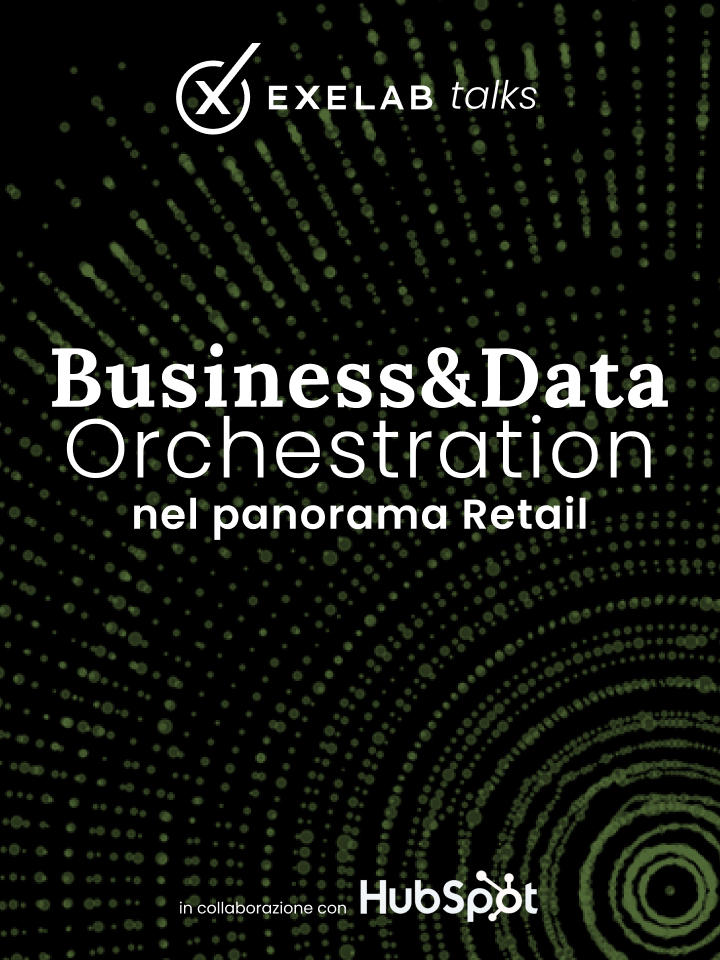
Solutions
Enterprise Technology
HubSpot
Discover
About
Solutions

Exelab Solutions
Insights
Vai al blogIn primo piano

Il futuro della loyalty nell'era dei dati
Customer experience sempre più sofisticate e personalizzate...
Leggi di piùEnterprise Technology

Soluzioni Enterprise
Pubblicazioni recenti
Whitepaper
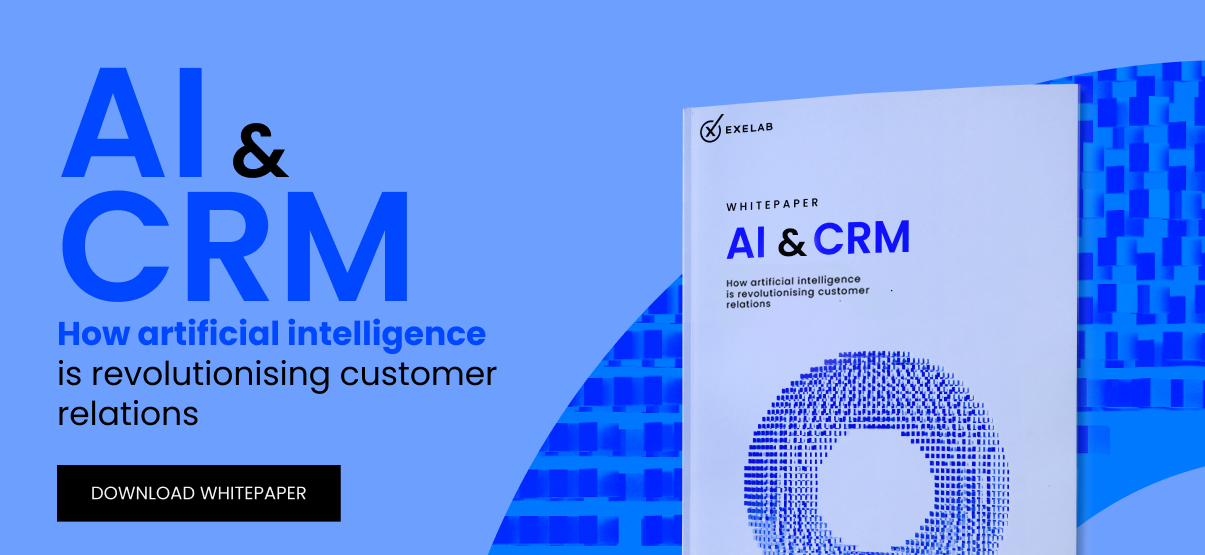
Come l'intelligenza artificiale sta rivoluzionando le relazioni con il cliente
Scarica il WhitepaperHubSpot

Extra
Un nuovo orizzonte per il CRM
Automazione e integrazione: le app
Discover


Processi 100% digitali, rapidi e paper free
Un nuovo standard basato su AI e HubSpot
Gestione e-commerce integrata e ottimizzata con HubSpot
Exelab World
Dove idee e innovazione si incontrano
Testi per affrontare le sfide di domani
Scopri i nostri insights: visita il blog
Insights
Vai al blog
Il futuro della loyalty nell'era dei dati
Customer experience sempre più sofisticate e personalizzate...
Leggi di piùAbout

About Us
Innovazione, eccellenza, tecnologia: in Exelab progettiamo il futuro dei processi di business
Exelab e The Client Group: una sinergia operativa per elevare ai massimi livelli la Customer Experience
Careers
Siamo sempre alla ricerca di talenti pronti a lasciare il segno: esplora le nostre opportunità
Stiamo assumendo!Exelab is an official partner of

Eventi
Scopri gli eventiEvento più recente
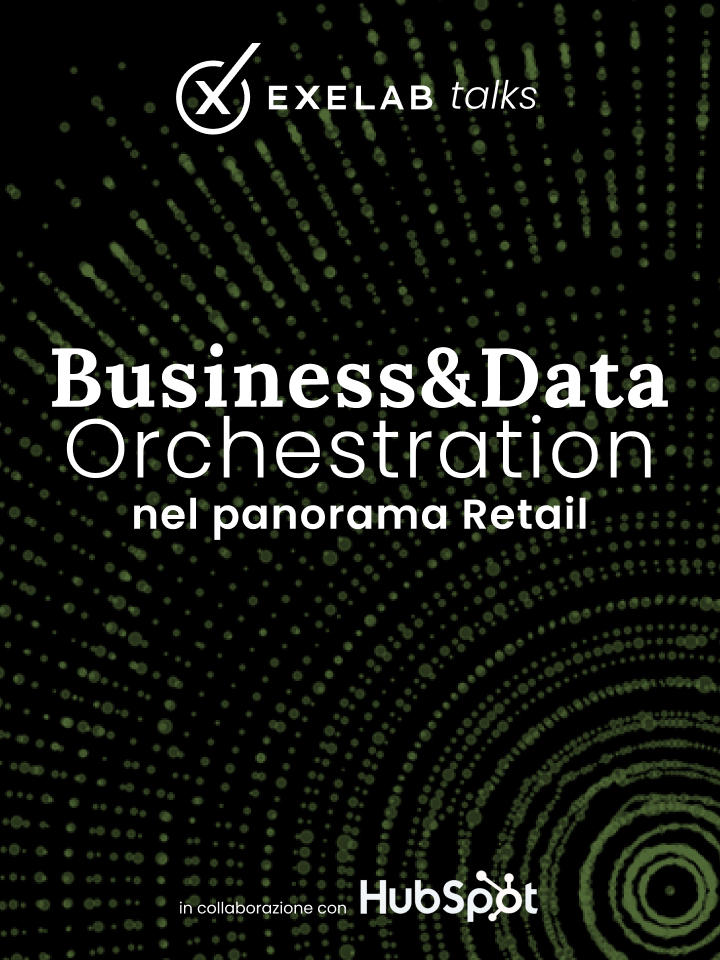

In questo articolo ti presentiamo una guida per creare un ecommerce con WooCommerce, il più diffuso plugin per trasformare un sito WordPress in un eccellente sito per il commercio elettronico.
I siti realizzati con WooCommmerce sono ben il 28% di tutti i siti ecommerce a livello globale, che ne fanno la piattaforma (più che un plugin) di ecommerce più diffusa.
Sia WordPress che WooCommerce sono gratuiti ma dovrai comunque sostenere delle spese per l’hosting, e alcuni plugin opzionali. In ogni caso rimane una soluzione, non solo di altissima qualità, ma anche tra le più abbordabili in circolazione.
Se quindi sei alla ricerca di uno strumento per creare un sito di ecommerce efficiente e performante, che puoi creare facilmente e in poco tempo sei nel posto giusto.
In questa guida diamo per scontato che tu conosca il funzionamento del CMS WordPress e che tu sia in grado di installare un plugin.
Se così non fosse, nessun problema, ti consigliamo però, prima di proseguire, di dare un’occhiata a queste due nostre guide:
Se invece già conosci WordPress continua a leggere questa guida per scoprire come creare un ecommerce con WooCommerce in modo semplice e veloce.
Si tratta di un plugin gratuito che ti permette di avere, su piattaforma WordPress, un negozio virtuale con tutto quello che ti serve per gestire l’inventario, offrire un’esperienza utente di ottimo livello ai tuoi utenti e ricevere pagamenti. In modo semplice e veloce potrai attivare il tuo commercio elettronico in poco tempo e con il minimo sforzo.
Per creare un ecommerce con WooCommerce, come prima cosa devi scaricare e configurare il plugin. Puoi effettuare questa operazione sia da dentro il tuo sito WordPress che dal sito di WooCommerce.
Vediamo il processo a partire dal back-end del tuo sito WordPress.
Vai nella sezione “Plugin” della tua bacheca e clicca su “Aggiungi nuovo“.
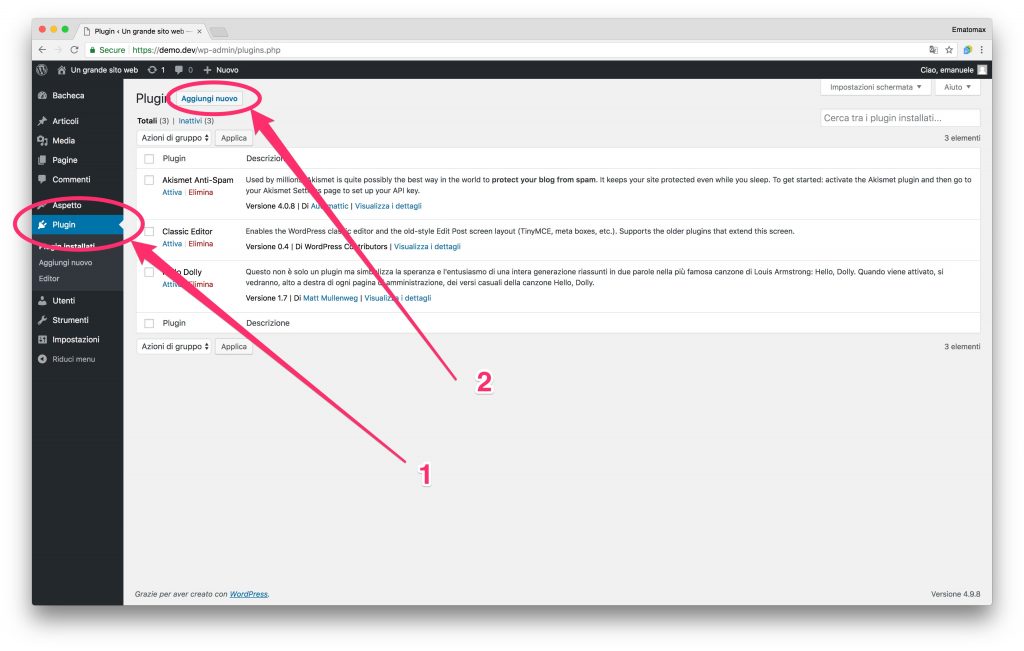
Quindi cerca in alto a destra “woocommerce” e tra i risultati dovresti vedere il riquadro che mostra il plugin. Clicca su “Installa ora” all’interno del riquadro.
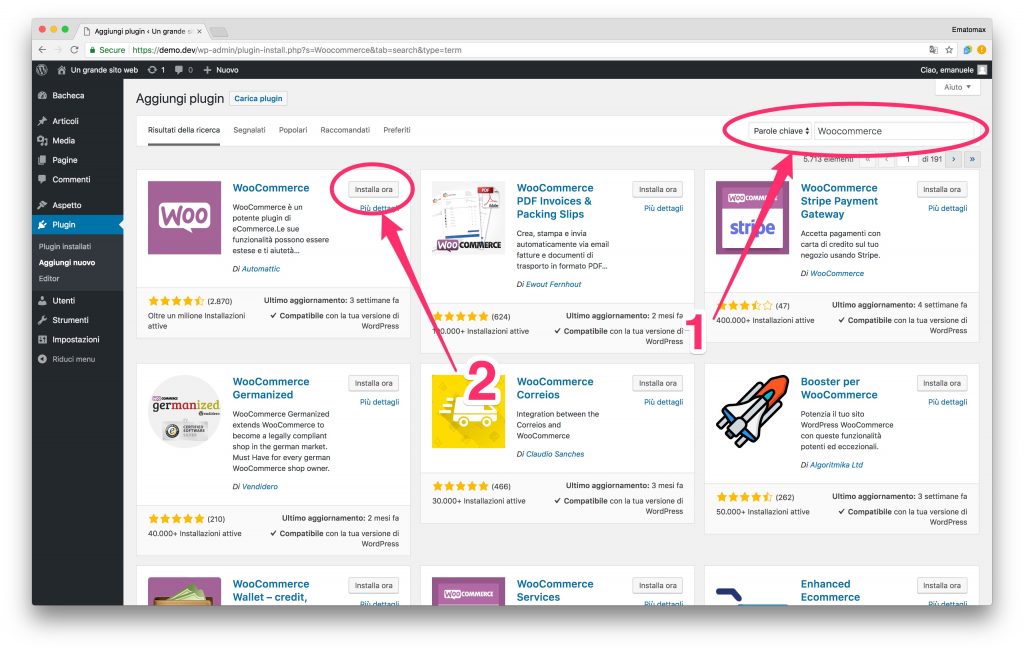
Completata l’installazione clicca su “Attiva“.
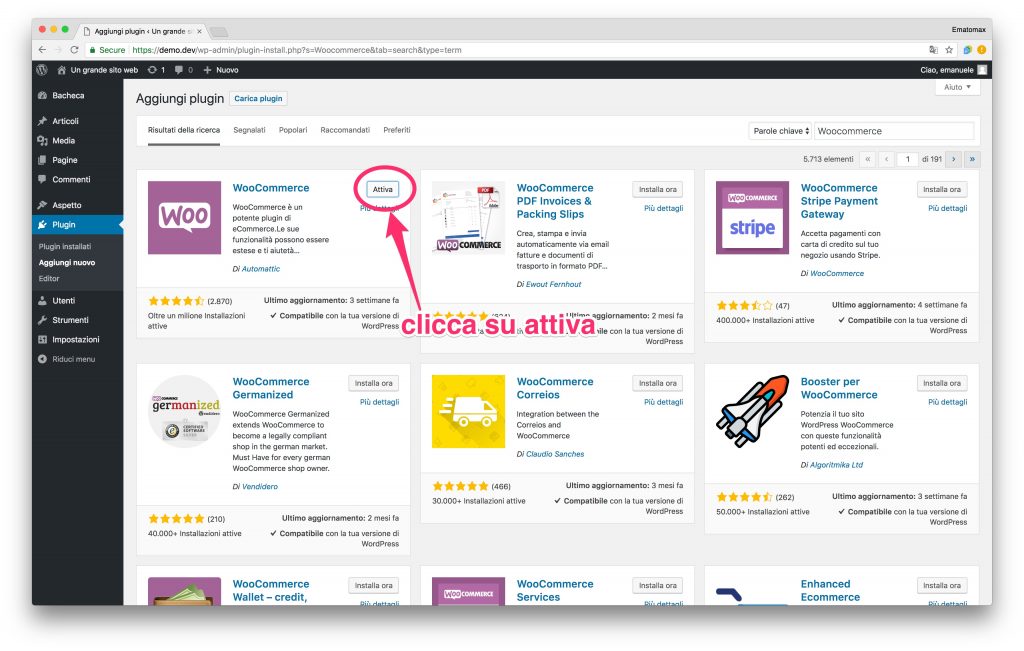
Subito dopo avere cliccato su “Attiva” ti comparirà una schermata con la procedura guidata per l’installazione di WooCommerce.
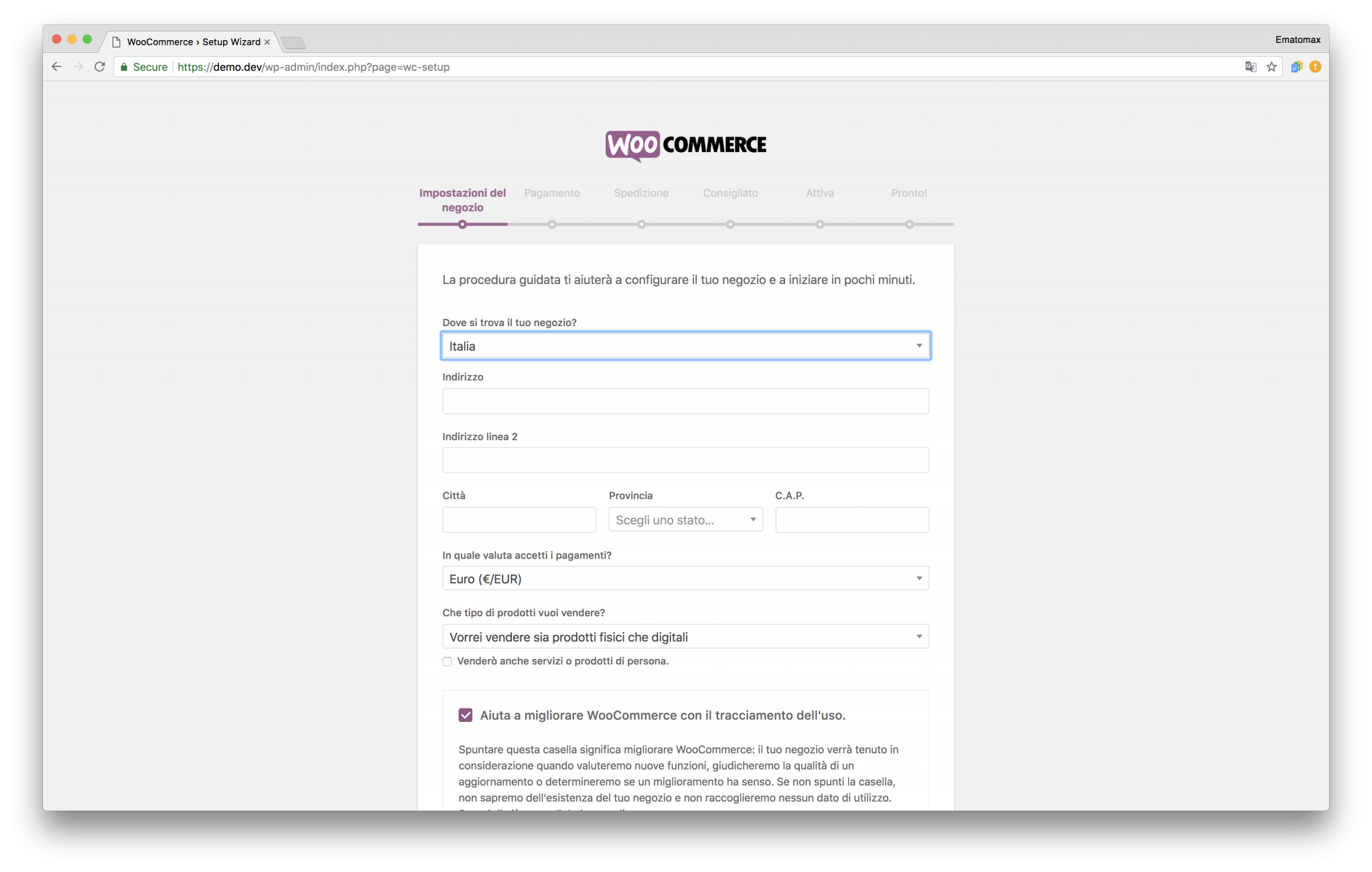
Se non completerai immediatamente la procedura, lo potrai fare in un secondo momento accedendo alla Bacheac.
In questa procedura inserirai i tuoi dati, come la nazione in cui effettuerai le vendite, l’indirizzo, la valuta e altre informazioni utili per la configurazione. Ti verrà chiesto inoltre se intendi vendere prodotti fisici o virtuali/digitali.
La procedura di configurazione automatizzata ti chiederà quindi di indicare le modalità di pagamento offerte ai tuoi cliente, come ad esempio Paypal.
Ti verranno chieste quindi informazioni relative alla spedizione (in caso di prodotti fisici).
Ti verrà quindi chiesto se intendi attivare alcuni pacchetti standard (puoi cliccare su “salta questo step” e configurarlo in seguito.
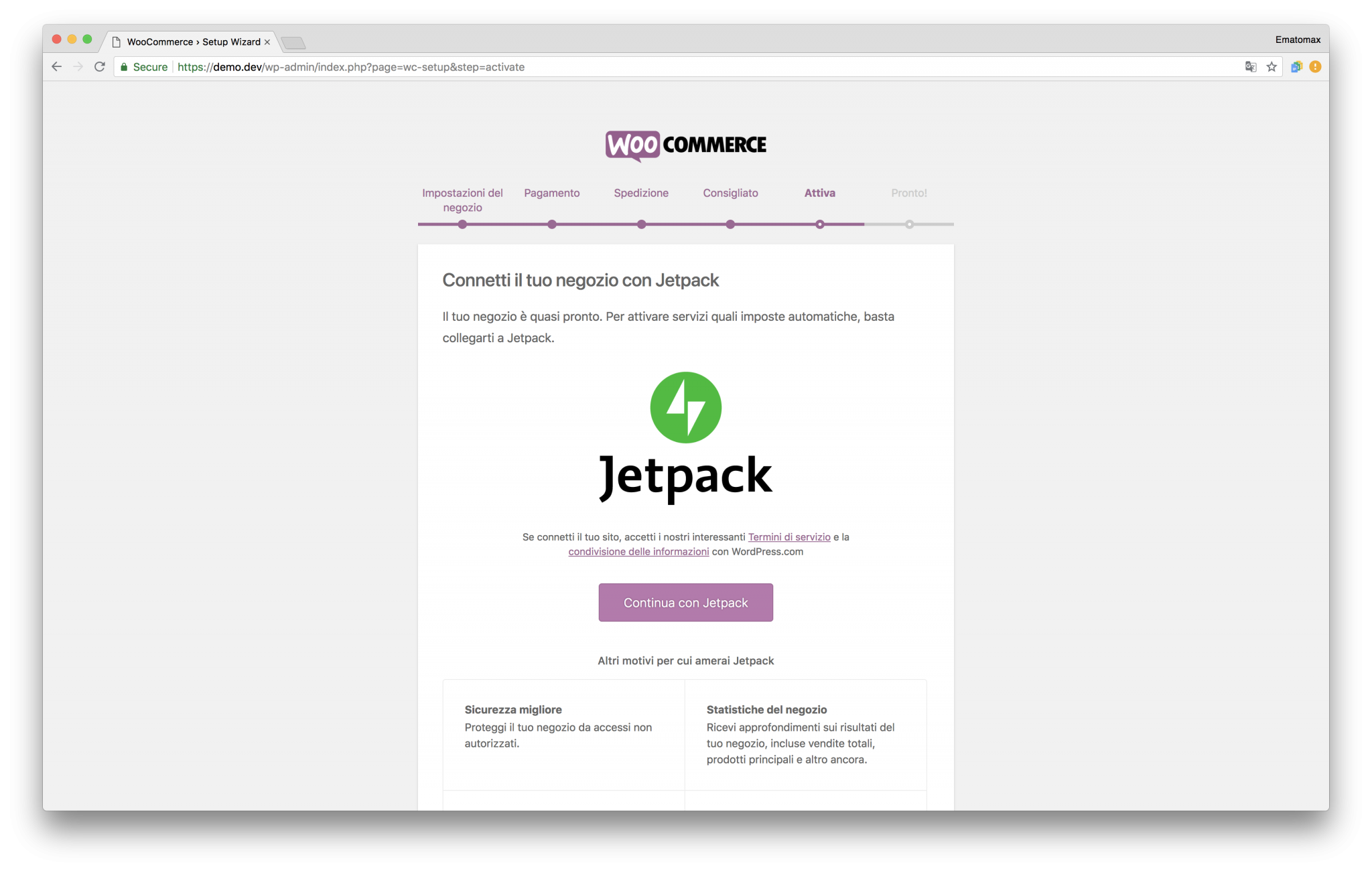
Concludi dunque la configurazione guidata e inserisci il tuo primo prodotto in vendita! Sei già a buon punto e ad un passo dai guadagni online.
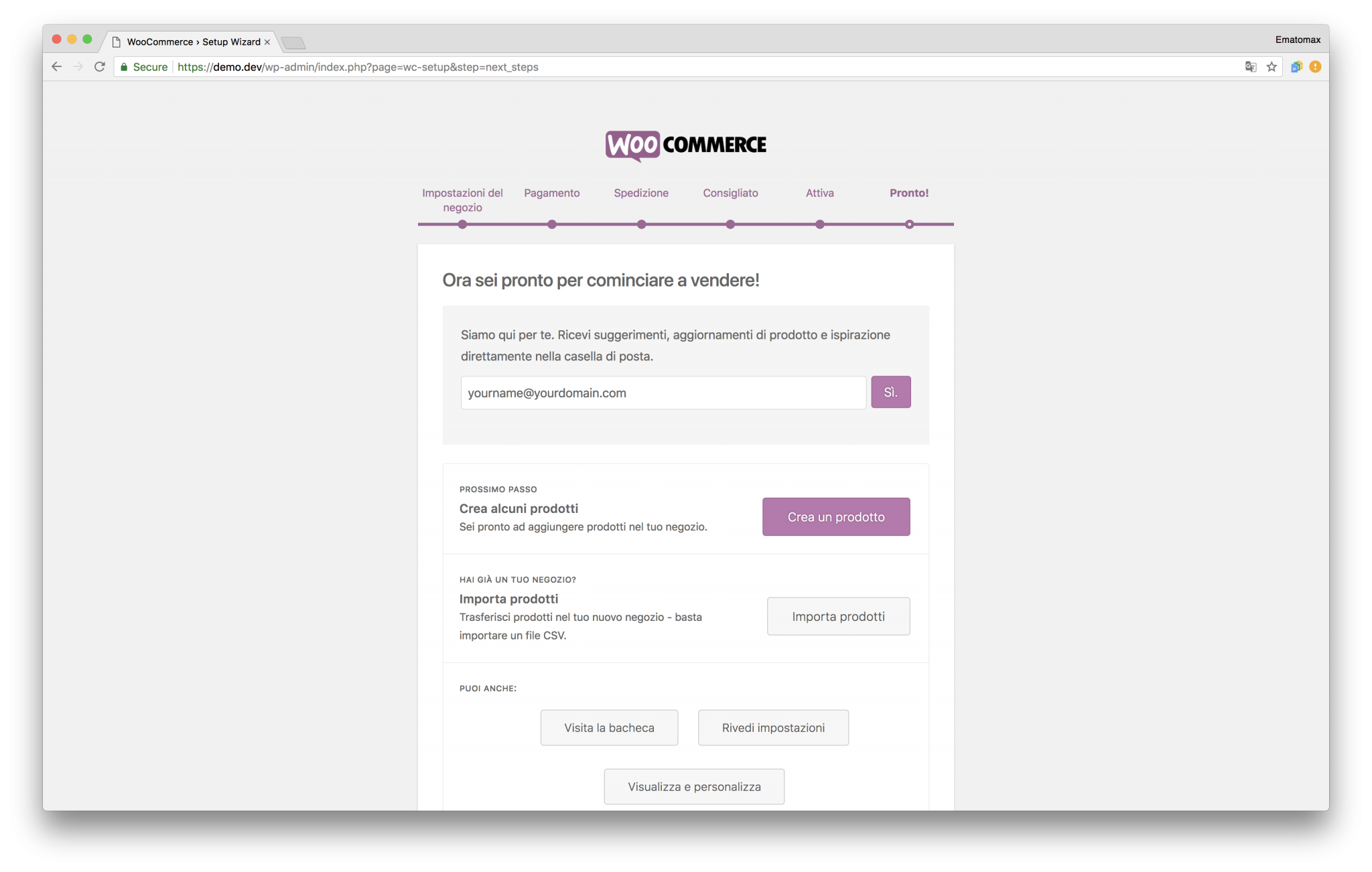
A questo punto puoi andare nella sezione “WooCommerce” della tua bacheca e effettuare configurazioni più in dettaglio.
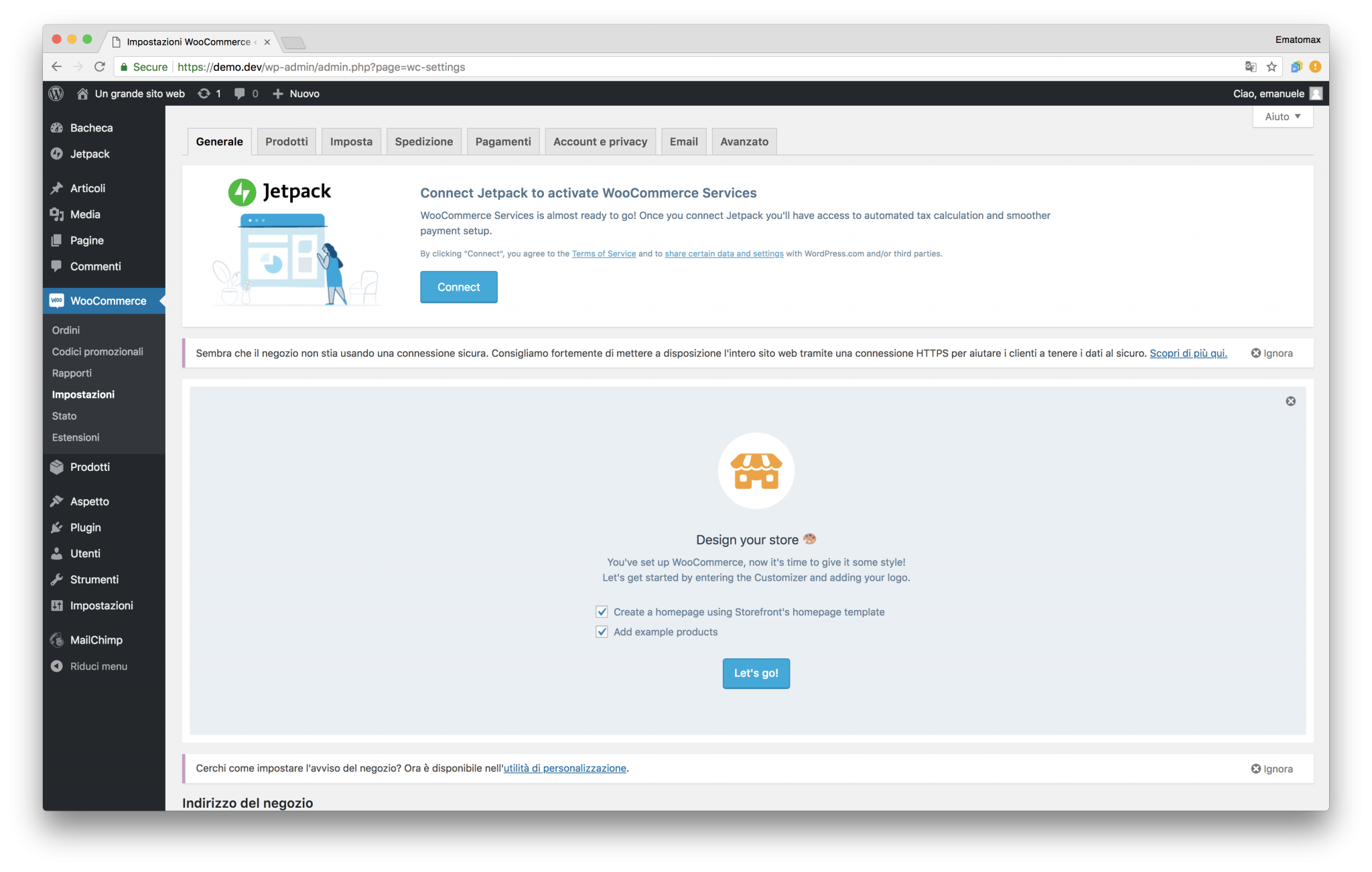
Se vuoi creare un ecommerce con WooCommerce hai la possibilità di personalizzare l’aspetto del tuo sito né più né meno come puoi fare con un sito WordPress. Le possibilità sono illimitate.
Il tema standard di WooCommerce è già molto potente e configurabile.
Altri temi per WordPress come Genesis e AstraWP sono già ottimizzati per WooCommerce e senza ulteriori personalizzazioni hanno un ottimo look and feel e sono completi.
Entrambe queste scelte non danno spazio a traduzioni sbagliate, bug, errori di sistema e via dicendo.
Gli sviluppatori di WooCommerce hanno sviluppato alcuni temi ufficiali WooThemes, realizzati proprio ad hoc per l’e-commerce. Il loro costo parte dai 39 dollari e ce n’è per tutti i gusti. Segui il link per scegliere il tuo preferito!
Per creare un ecommerce con WooCommerce risulta molto utile I contenuti delle tue pagine possono essere creati anche altrove utilizzando questi shortcode:
[woocommerce_cart] – pagina “Carrello”
[woocommerce_checkout] – pagina “Cassa”
[woocommerce_my_account] – pagina “Il mio Account”
Le numerose funzionalità integrate nel plugin ti consentono di creare un ecommerce con WooCommerce in base alle tue esigenze specifiche.
Vai su Impostazioni > Generale e spunta la casella ‘Abilita imposte e calcoli fiscali’. Dopo aver salvato la modifica potrai vedere una nuova voce di menu. Dall’etichetta ‘Imposta’ potrai ora gestire e modificare tutto ciò che è relativo ai calcoli fiscali del tuo Paese.
Vai su Impostazioni > Cassa: qui potrai decidere se abilitare i buoni sconto, il protocollo HTTPS (solo se hai già un certificato SSL), il carrello anche per i clienti non registrati e altre funzionalità interessanti. Scegli quindi tutti i metodi di pagamento che intendi accettare dai tuoi clienti (ad esempio Paypal, Bonifico bancario ecc) e gestisci tutti i campi richiesti.
Vai su Impostazioni > Spedizioni. La prima schermata ti inviterà a scegliere le Zone di Spedizione, ovvero le aree geografiche ove vorrai inviare i tuoi prodotti, con relativi costi e tempi di gestione. Successivamente, il sistema mostrerà automaticamente le spedizioni possibili ai vari clienti, in base all’indirizzo di consegna indicato. Puoi anche abilitare la spedizione gratuita al verificarsi di una certa situazione e il ‘Ritiro in sede’ per chi volesse ritirare la merce direttamente al tuo negozio fisico.
Ovviamente creare un ecommerce con WooCommerce e non avere prodotti non ha senso. Per creare il tuo catalogo dovrai configurare alcune impostazioni di carattere generale. Vai quindi su WooCommerce > Impostazioni> Prodotti.
Il menu ti proporrà diverse voci, tra cui:
I prodotti vanno associati ad una o più Categorie. Per inserirle, vai su Prodotti > Categorie. Ti consigliamo di scegliere nomenclature semplici ed intuitive, cerca di non essere troppo originale: i tuoi utenti devono capire immediatamente in che categoria si può trovare un prodotto interessante. Non essere né troppo specifico (ad es. ‘magliette a righe bianche e blu’) ma nemmeno troppo generico (ad es. ‘abbigliamento’). Ogni qualvolta inserirai un nuovo prodotto, lo abbinerai alla sua categoria di riferimento.
Puoi raggruppare gli articoli venduti non solo tramite Categorie ma anche con i Tag, con gestione molto simile alle Categorie. Vai su Prodotti > Tag e compila i campi.
La scheda Attributi ti permette di gestire tutte le informazioni aggiuntive dei tuoi prodotti, come taglie, colori o lingue. Nella selezione dei prodotti, un utente potrà filtrare i tuoi articoli per più di un parametro.
Creare un ecommerce con WooCommerce non significa vendere solo i classici prodotti fisici. Infatti, come spesso avviene su internet, i prodotti possono essere virtuali, come un servizio, o digitali come un ebook o un corso online.
In WooCommerce abbiamo varie tipologie di prodotto da poter inserire:
Vai su Prodotti > Aggiungi prodotto. Si aprirà una schermata abbastanza intuitiva dove dovrai inserire tutte le informazioni possibili su quel singolo articolo, a partire dalla descrizione, al prezzo suddiviso in imponibile e aliquota, lo sconto ove applicato e via dicendo.
Passando alla scheda Inventario, potrai indicare quanti di questi prodotti hai fisicamente in magazzino e potrai anche identificare questo singolo prodotto in modo univoco con un codice SKU.
Nella scheda Spedizione potrai indicare tutte le informazioni utili alla consegna della merce, come peso, dimensioni e classe di spedizione.
Nella scheda Articoli collegati potrai indicare alcuni tuoi prodotti da promuovere e visualizzare qualora il cliente selezionasse l’articolo.
Nella scheda Attributi inserirai eventuali informazioni aggiuntive (ad esempio la taglia).
La scheda Avanzate ti permette di attivare i commenti, i voti e altre voci.
Scegli la Categoria, i Tag e l’immagine da attribuire all’articolo inserito.
Salva il tutto e… complimenti: hai inserito il tuo primo prodotto!
Quando un utente seleziona e acquista un tuo bene o servizio, si creerà automaticamente nel sistema un numero di ordine univoco, al quale fare riferimento per qualsiasi problematica.
Lo stato di questo ordine rivela in modo chiaro ed esaustivo la situazione del momento, sia al cliente che a chi gestisce gli ordini del tuo negozio virtuale:
Le notifiche relative agli ordini possono essere gestite e modificate nella sezione Impostazioni > Email. Lì potrai, per ogni stato, decidere se inviare o meno una notifica a te o al cliente, oltre a scegliere il modello e le informazioni da inserire nel testo.
Per modificare o visualizzare un ordine specifico, puoi accedervi da WooCommerce > Ordini. Potrai cambiare i prodotti, il prezzo, l’indirizzo di spedizione e altro ancora, solo se lo status non è arrivato a ‘Completato’. Puoi anche inserire in modo del tutto manuale un ordine ex-novo.
Per creare un ecommerce con WooCommerce, le possibilità di personalizzazione sono pressoché illimitate, sia attraverso altri plugin sia attraverso numerose estensioni specifiche.
Innanzitutto ti consigliamo di visionare quelle già proposte negli Add-ons del plugin. Potrai così ottenere integrazioni per i pagamenti e le spedizioni, oppure estensioni molto interessanti create dagli sviluppatori di WooCommerce.
In questa guida abbiamo affrontato gli aspetti essenziali per creare un ecommerce con WooCommerce:
Le potenzialità di questo plugin sono illimitate. A seconda delle tue esigenze potrai configurare e migliorare ogni singola funzionalità con il passare del tempo.
Il nostro consiglio, inizialmente, è di andare online il prima possibile senza preoccuparti troppo dei dettagli. La cosa più importante per un negozio (virutale o meno) è vendere. Non è con i dettagli che venderai i tuoi prodotti ma è con il traffico verso il tuo sito di visitatori che hanno bisogno dei tuoi prodotti o servizi.
Come per ogni sito dunque è necessario investire tempo e denaro per fare in modo che venga visitato da un grande numero di potenziali clienti.
Qui intervengono le varie strategie di digital marketing che puoi mettere in campo.
Per saperne di più su come far conoscere e visitare il tuo sito ti consigliamo la lettura di questi articoli:
Se invece hai domande, dubbi o vuoi condividere la tua esperienza in relazione a questo articolo non esitare a lasciare il tuo commento nello spazio qui sotto o a contattarci.